
雖然Cricut Maker也有提供線上版的編輯器,讓你可進行繪製,但梅干個人覺得有點難上手,所以就用梅干所熟悉的Illustrator繪製好一個包裝外盒,再轉存成SVG檔並作上傳,並設定切割線與壓線,就可快速的將梅干所設計好的包裝盒給切割出來啦!如此一來就不用自己手工割半天與壓線時間啦!
今天要介紹的,就是這二個小配件,一個是刀片式刀頭,另一個則是壓線筆。

而壓線筆則是放置在先前畫筆的地方,而刀頭一樣放置在切割槽中。

這時可用Illustrator將包裝盒的展開圖繪製出來後,並儲存成SVG檔。
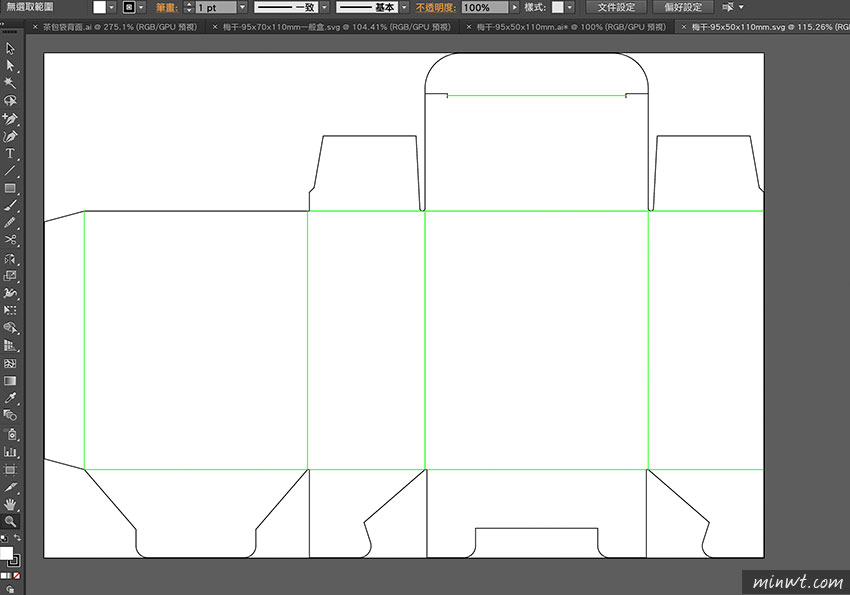
接著再把繪製好的SVG上傳到Cricut的編輯器中。
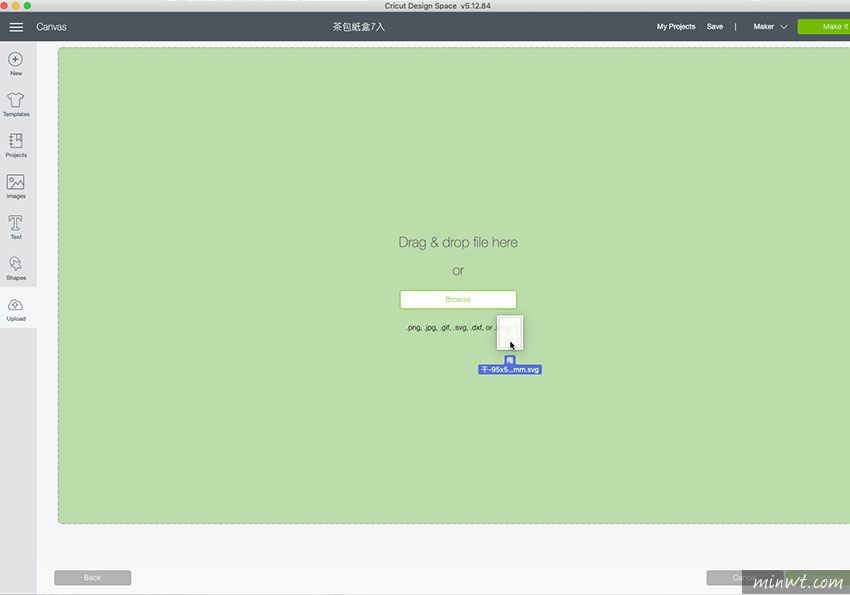
由於SVG本身是向量檔,因此當上傳後,就可插入專案區,並依續的設定,那個是壓線那個是切割線,而虛線為壓線。
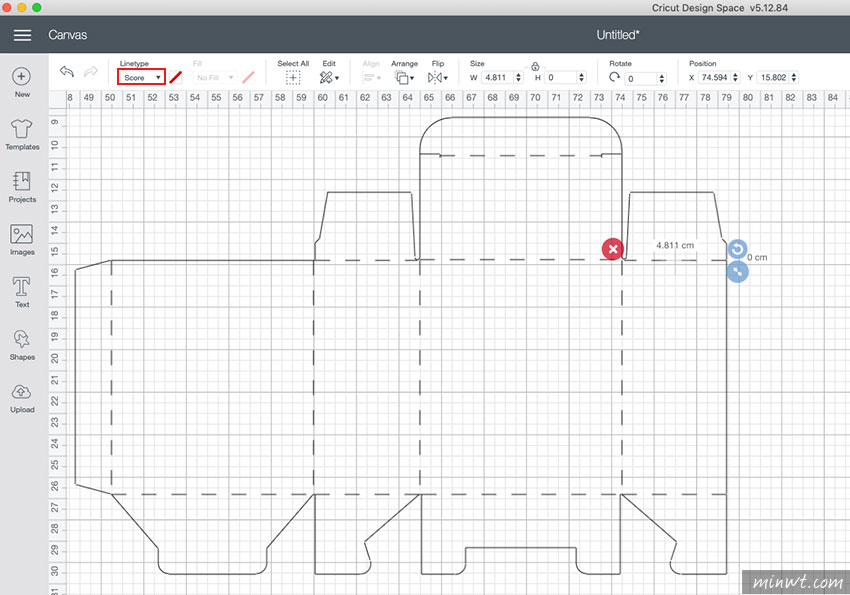
實線為切割線。
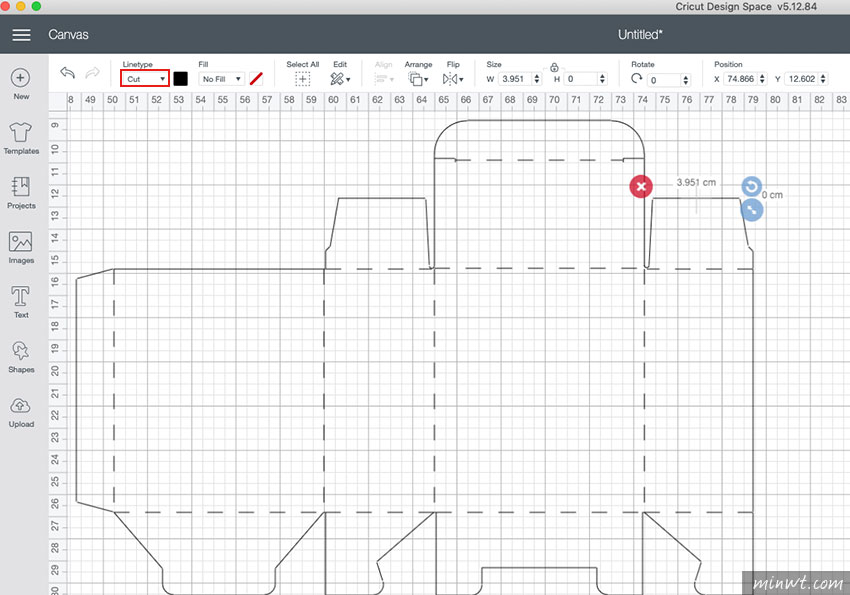
接著再設定筆頭與刀頭。
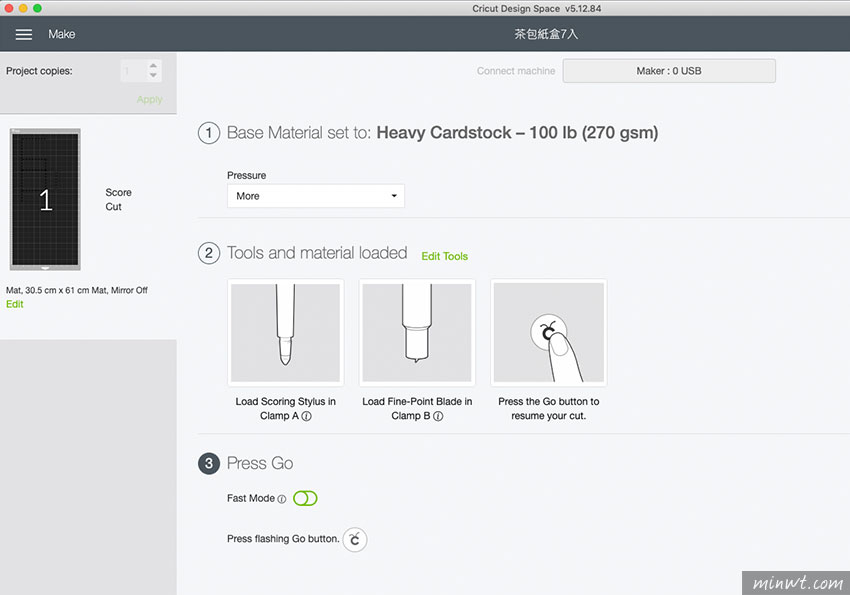
接著就會開始進行切割啦!

可看到這壓線筆,壓出來的線還蠻深的。

很快的就將剛梅干所設計的包裝盒給切割完畢了。
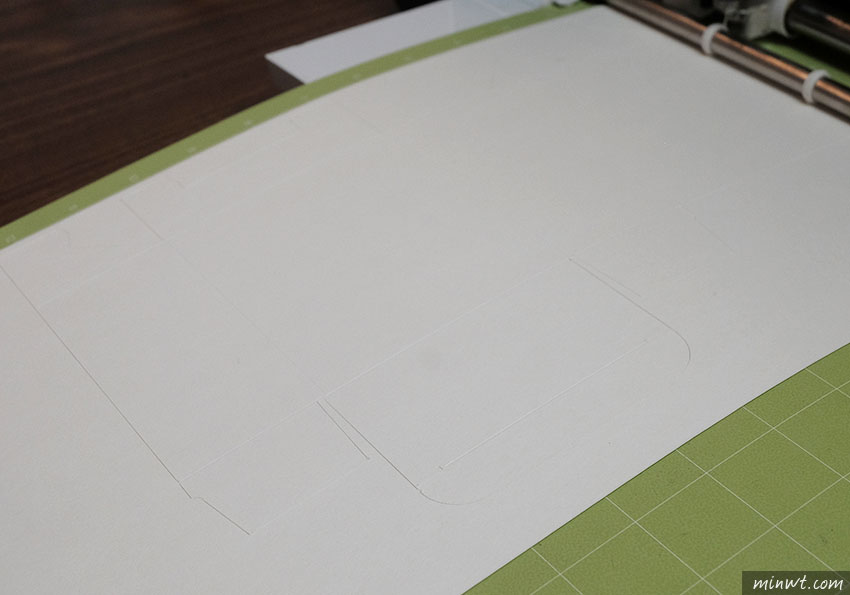
接著再把不必要的區塊給清空。

接著得特別注意到的是,當壓線處要向內折,邊才不會有爆裂開來的狀況發生。

鏘~鏘~完成,有了Cricut這台切割機,真是超方便的。


![[開箱] IFOOTAGE RB-A400 圓形底座腳架|不佔空間、穩固不倒、耐重更安心](http://photo.minwt.com/img/Content/DC/rba400/00xs.jpg)